虽然谷歌表格和在线Excel是两个最好的免费在线电子表格编辑应用程序,您可能不喜欢它们的某些功能。 例如,日期格式。 如果您不想使用预定义的日期或时间格式,可以在 Google Sheet 和 Excel Online 中更改它们。 供您参考,您不需要使用附加组件或任何其他第三方服务来完成此操作。
您可以在 Excel 电子表格中写入或插入的内容没有限制。 从写入简单的文本到图像再到日期和时间,您几乎可以将任何内容添加到 Excel 文件中。 添加日期时,它会使用预定义的格式。 即使您需要 02/08/2021 这样的格式,Excel Online 和 Google Sheets 也可能使用其他格式,例如 08-02-2021。 有时,由于不熟悉,您可能不喜欢这样的更改。 在这种情况下,您可以按照本指南在 Google 表格和 Excel Online 中使用自定义或不同的日期或时间格式。
要更改 Google 表格中的日期格式,请按照以下步骤操作:
- 在浏览器中打开 Google 表格。
- 单击日期/时间单元格。
- 去格式 > 数字。
- 选择自定义日期和时间选项。
- 选择日期/时间格式。
- 点击申请按钮。
要了解有关这些步骤的更多信息,请继续阅读。
首先,您需要在浏览器上打开 Google Sheet。 然后,单击显示日期和时间的单元格。
之后,单击格式顶部菜单栏上的菜单,然后选择数字选项。 然后,选择自定义日期和时间选项。
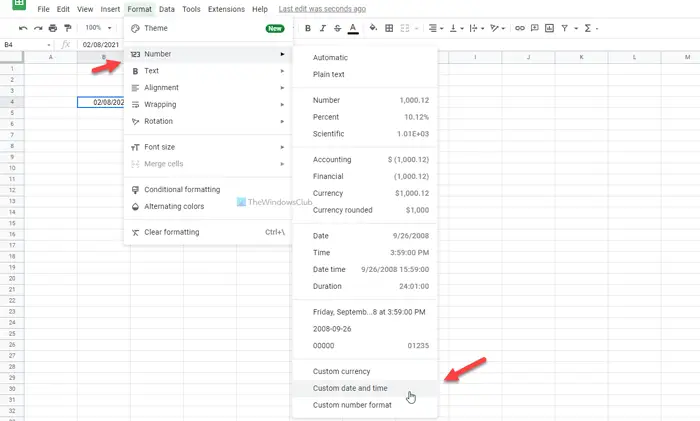
您可以在此处找到各种日期和时间格式的列表。 您可以选择您喜欢的选项,然后单击申请按钮。
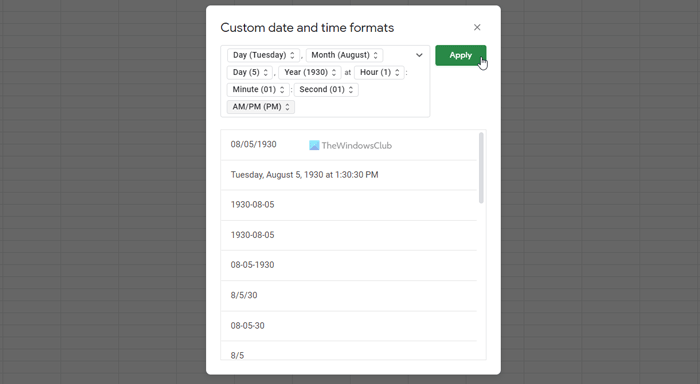
完成后,您可以找到新格式。
上述步骤可帮助您更改特定单元格的日期或时间格式。 但是,如果您想在所有单元格中应用相同的更改,则需要首先选择整个电子表格。 之后,您可以按照与上面相同的方法进行操作。
如何更改 Excel Online 中的日期格式
要更改 Excel Online 中的日期格式,请按照下列步骤操作:
- 在计算机上打开 Excel Online。
- 右键单击日期/时间单元格。
- 选择数字格式选项。
- 切换到日期标签。
- 选择您喜欢的日期格式。
- 点击好的按钮。
让我们详细查看这些步骤。
首先,您需要在 Excel Online 中打开电子表格。 然后,右键单击日期/时间单元格并选择数字格式上下文菜单中的选项。
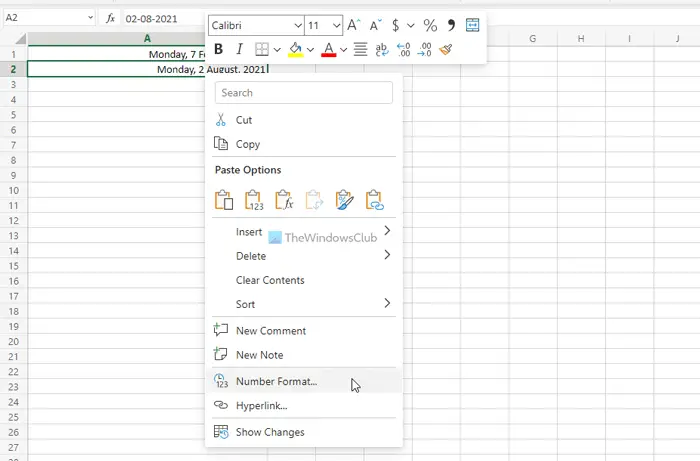
窗口打开后,切换到日期标签。 在这里您可以找到多种日期选项。 您可以根据您的要求选择其中之一。
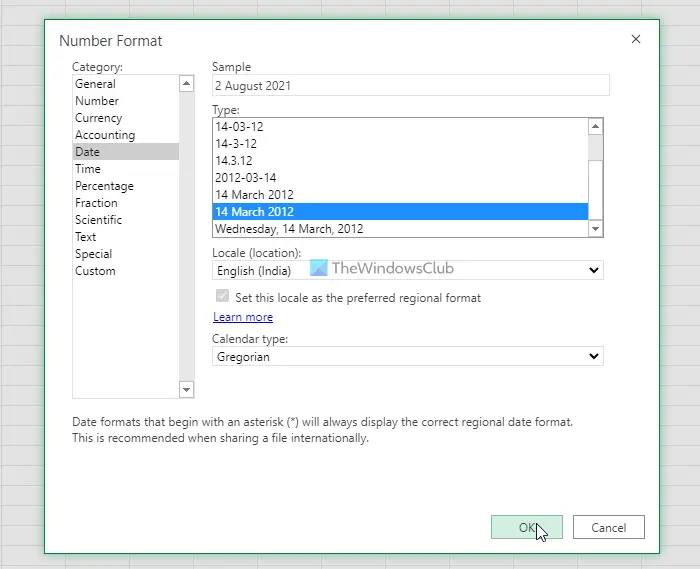
然后,单击好的按钮保存更改。
如需了解更多信息,您可以访问时间选项卡也可以将自定义格式设置为时间。 此外,与 Google 表格一样,如果您先选择整个电子表格,则可以一次更改所有单元格的日期和时间格式。
我可以更改 Google 表格中的日期格式吗?
是的,您可以更改 Google 表格中的日期格式。 为此,您需要首先选择单元格。 然后,前往格式 > 数字并选择自定义日期和时间选项。 之后,选择您喜欢的格式,然后单击申请按钮。 如果您想将更改应用于整个电子表格,则需要先选择它。
如何更改 Excel 365 中的日期格式?
要更改 Excel 365 中的日期格式,请选择电子表格中的单元格,然后转到格式 > 设置单元格格式。 您可以在家标签。 然后,切换到日期选项卡并根据您的意愿选择一种格式。 最后,点击好的按钮保存更改。
就这样! 希望有帮助。
读:
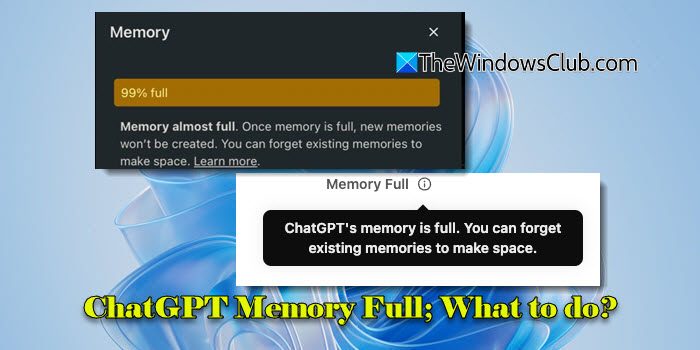
![VirtualBox 无法读取产品密钥 [修复]](https://sclub.homes/tech/blogs/wp-content/uploads/2024/11/VirtualBox-cannot-read-the-product-key.png)
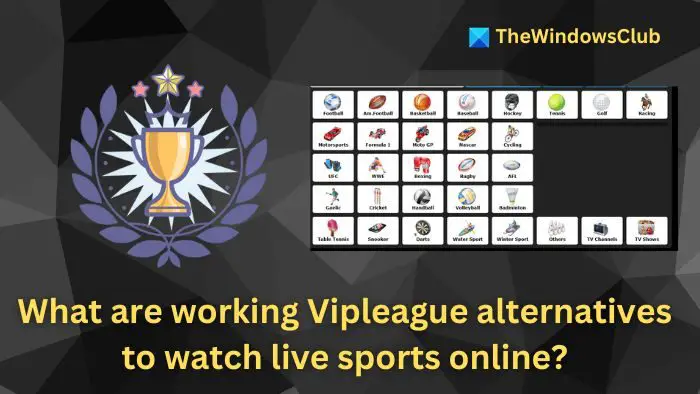
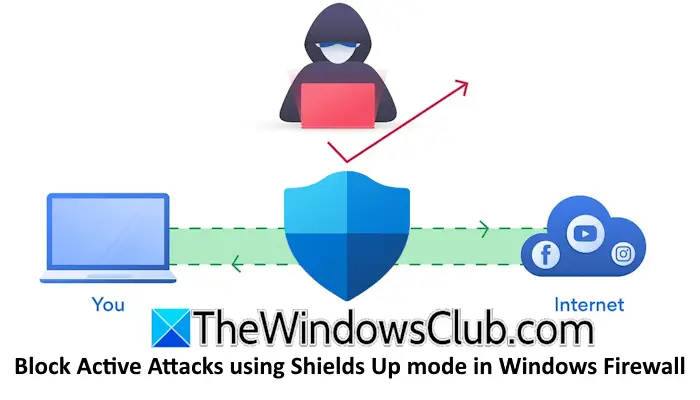
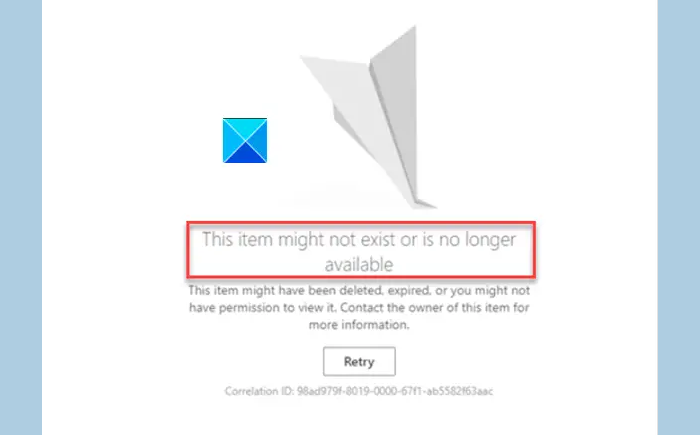
![Auth 读取 ECONNRESET Copilot 错误 [修复]](https://sclub.homes/tech/blogs/wp-content/uploads/2024/12/error-econnreset-copilot.jpg)